Tal vez haya escuchado a la persona de TI en el trabajo hablar sobre GPO o políticas de usuario. O, tal vez, le gustaría saber cómo tener un mejor control sobre su computadora. En cualquier caso, el Editor de directivas de grupo de Windows 10 es la herramienta a utilizar. Con él, puede trabajar con objetos de directiva de grupo (GPO) para personalizar las funciones de su computadora y la experiencia del usuario.
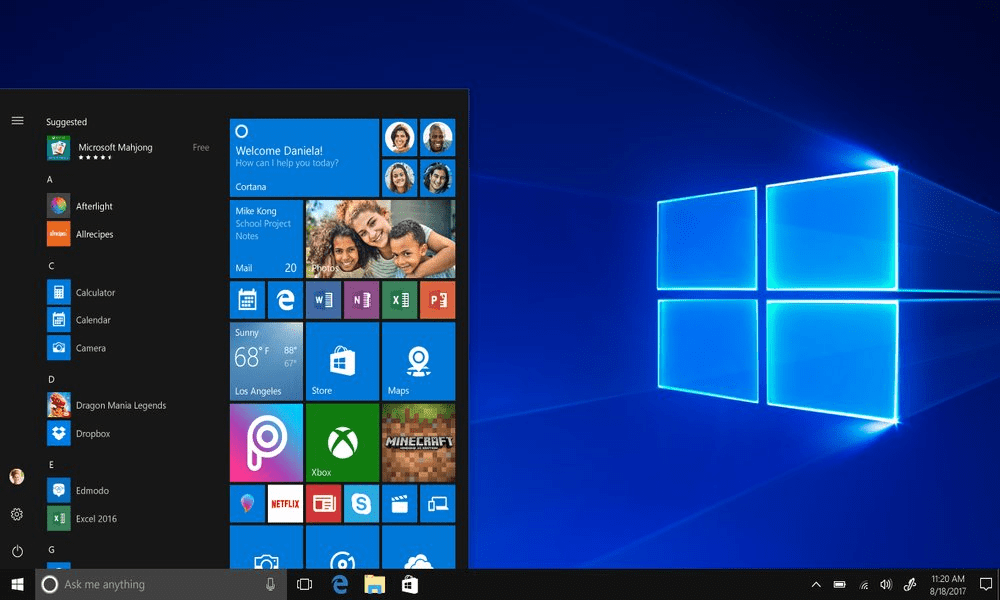
En un entorno de red, el Editor de directivas de grupo se utiliza para configurar todo, desde qué programas se pueden ejecutar hasta la personalización del escritorio. Lo hace en colaboración con Active Directory. Para el usuario promedio de Windows 10 que no tiene Active Directory, aún podemos usar Objetos de política de grupo local (LGPO) para configurar nuestras computadoras.
¿Dónde encuentro el editor de directivas de grupo de Windows 10?
Si tiene la edición Windows 10 Home, no tiene el Editor de directivas de grupo. Solo se incluye con Windows 10 Pro y Windows 10 Enterprise.
El nombre real del programa es gpedit.msc y generalmente se encuentra en C:WindowsSystem32gpedit.msc o %windir%System32gpedit.msc.
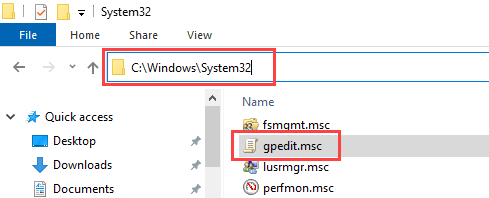
Pero no tiene que abrir el Explorador de archivos para encontrarlo cada vez que quiera usarlo. Hay varias formas de acceder al Editor de directivas de grupo.
- Abra el menú Inicio y busque en gpedit.msc.
- Presione la tecla de Windows + R. Escriba gpedit.msc en la ventana Ejecutar y seleccione Aceptar.
- Cree un acceso directo a gpedit.msc y colóquelo en el escritorio.
- En el Explorador de archivos, vaya a C:WindowsSystem32gpedit.msc.
- Haga clic derecho en gpedit.msc y seleccione Crear un acceso directo.
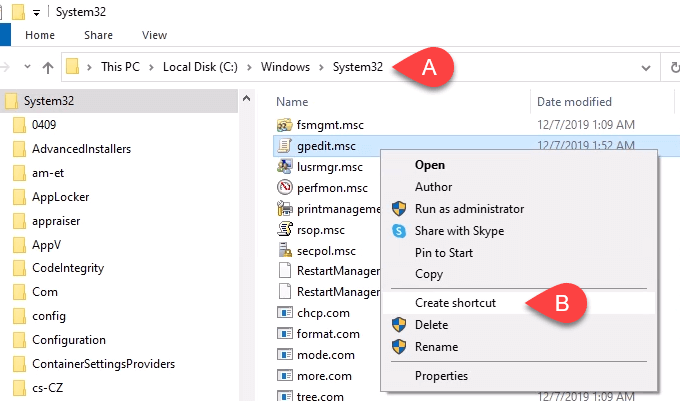
- Aparecerá una ventana que dice: Windows no puede crear un acceso directo aquí. ¿Desea que el acceso directo se coloque en el escritorio? Seleccione Sí. Puede mover el acceso directo a donde quiera después de crearlo.
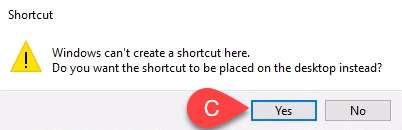
Un recorrido guiado por el editor de directivas de grupo de Windows 10
Una vez que haya abierto el Editor de directivas de grupo, verá dos categorías principales en el lado izquierdo de la ventana. Hay Configuración del equipo y Configuración del usuario.
Las políticas en Configuración de la computadora se aplicarán a toda la computadora y afectarán el funcionamiento de la computadora y el sistema operativo en general. Esta configuración no cambia dependiendo de quién haya iniciado sesión en la computadora.
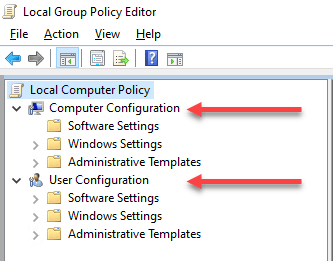
Las políticas de Configuración de usuario se aplican a los usuarios. Las políticas de configuración de usuario son ideales para personalizar la experiencia de escritorio de los usuarios. Si solo está cambiando los objetos de política de grupo local (LGPO), se aplicará a todos los usuarios de esa computadora.
Si se ocupa de los servidores y aplica la política de grupo en su Active Directory, la configuración puede aplicarse a todos o algunos usuarios. Todo depende de a qué nivel se aplican las políticas.
A medida que profundiza en las diferentes secciones, verá diferentes áreas para diferentes aplicaciones o servicios. Tome nota especial de lo que se encuentra en las secciones Plantillas administrativas tanto en Configuración de computadora como de usuario.
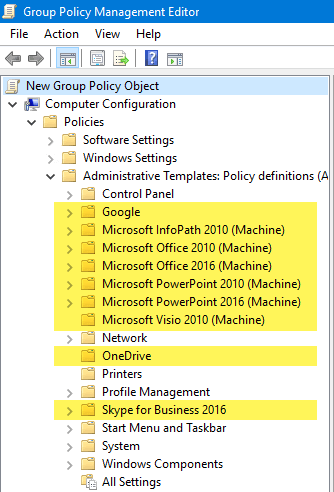
Se pueden agregar plantillas administrativas para muchas aplicaciones diferentes que puede instalar. Por ejemplo, hay un gran conjunto de plantillas administrativas para Microsoft Office que se pueden agregar al Editor de directivas de grupo. Incluso las empresas que no son de Microsoft, como Google, el lector de PDF FoxIt y el acceso de escritorio remoto de LogMeIn, proporcionan plantillas administrativas para su uso. Es un poco complicado descargarlos e instalarlos, pero no es tan difícil.
Hay demasiadas políticas para que las analicemos todas y describamos lo que pueden hacer.
Si desea ver todas las políticas de plantillas administrativas disponibles en Configuraciones de la computadora o del usuario, vaya a Plantillas administrativas > Todas las configuraciones y selecciónela. En el panel de la derecha, verá una larga lista de configuraciones posibles. En la imagen de abajo, hay 2500 configuraciones. Puede haber más en su computadora o servidor.
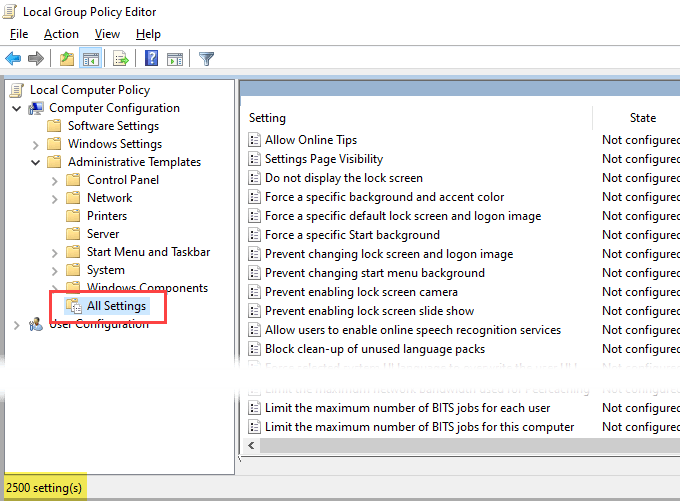
Cuando se escribió esto, había más de 4200 políticas nativas de Windows. Eso no incluye las diferentes plantillas administrativas que se pueden agregar.
Si está interesado en profundizar en todas las políticas de Microsoft, puede descargar la Referencia de configuración de políticas de grupo de Microsoft para Windows y Windows Server.
¿Qué puedo hacer con el Editor de directivas de grupo de Windows 10?
Piense en el Editor de directivas de grupo como su forma segura de trabajar en el Registro de Windows. El Editor de directivas de grupo no le permitirá cambiar todo lo que pueda en el Registro de Windows, pero sí le permitirá cambiar Casi Todo lo que quiera cambiar en el Registro de Windows.
Las políticas de seguridad son un excelente lugar para comenzar. Veamos cómo configurar una política para deshabilitar el símbolo del sistema de Windows.
Con el Editor de directivas de grupo abierto:
- Vaya a Configuración de usuario > Sistema.
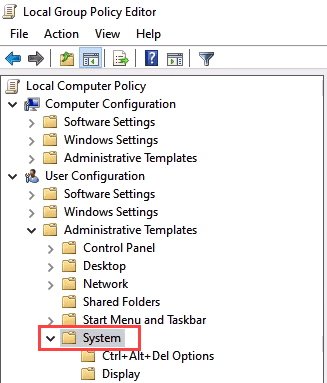
- En el panel derecho, seleccione Impedir el acceso al símbolo del sistema. Abrir haciendo doble clic sobre él.
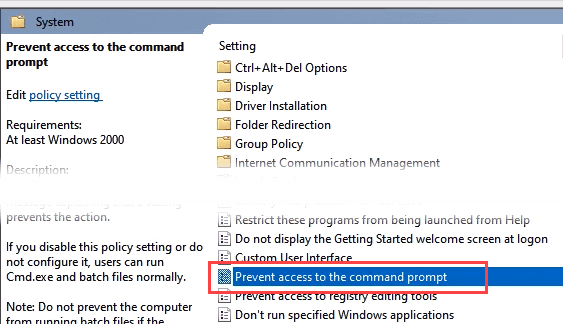
- Para habilitarlo simplemente, haga clic en el botón de opción Habilitado.
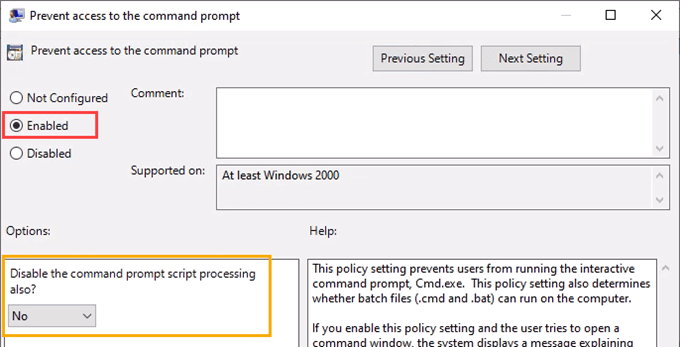
- Esto es opcional. También puede evitar la ejecución de secuencias de comandos por lotes cambiando la opción ¿Deshabilitar también el procesamiento de secuencias de comandos del símbolo del sistema? de No a Sí.
Tómese un momento para leer la sección Ayuda: para comprender completamente lo que puede hacer esta configuración. Si necesita ejecutar archivos por lotes para el mantenimiento del sistema, no active esta opción.
Mientras esté en esta área, consulte otras configuraciones como Impedir el acceso a las herramientas de edición del registro y Ejecutar solo las aplicaciones de Windows especificadas. Estas son buenas configuraciones de seguridad para trabajar también.
Hay tantas cosas que podría hacer, y tenemos artículos para usted sobre muchas de ellas. Podemos mostrarle la mejor manera de deshabilitar Cortana, cómo habilitar la biometría para que funcione Hello Fingerprint y cómo establecer políticas de contraseña granulares para los usuarios. Entre allí, eche un vistazo y se sorprenderá gratamente de cuánto puede controlar y personalizar su computadora usando el editor de políticas de grupo de Windows 10








